三星s5830i刷机失败怎么恢复
您的三星S5830i因刷机操作导致设备无法正常启动或陷入故障状态(俗称“变砖”)时,无需过度焦虑,以下是详细的挽救步骤及注意事项,帮助您安全恢复手机功能:

| 阶段 | 核心目标 | 关键动作与细节说明 | 注意事项/常见问题排查 |
|---|---|---|---|
| 前置准备 | 确保基础条件满足 | ✅下载最新版三星官方工具组合包(含Odin3、对应固件文件); ✅确认手机电池电量>60%,建议连接电源适配器; ✅关闭杀毒软件防止误删驱动文件。 |
若电脑未能识别设备,需手动安装三星USB驱动;避免使用非原装数据线导致接触不良。 |
| Odin模式强制刷官方固件 | 通过底层协议重构系统分区 | 📌操作流程:①关机状态下同时按住“音量下+Home键+电源键”,待出现Downloading界面后松手;②启动已配置好固件路径的Odin工具,点击START开始写入;③进度条完成后手机将自动重启,首次开机耗时较长属正常现象。 | 严格匹配固件版本与手机型号,错误选择可能导致永久性损坏;如提示失败可尝试更换不同端口或重启电脑重试。 |
| Kies软件一键修复 | 利用图形化界面简化操作过程 | 🔹运行环境搭建:安装最新版本的Samsung Kies并登录三星账户;🔹应急处理模式:在工具主界面找到“紧急恢复固件”选项,按指引完成系统重装,该方法优势在于自动处理驱动安装和分区校验,适合不熟悉命令行的用户。 | 部分老旧机型可能需要降级Kies版本才能兼容;操作过程中切勿中断USB连接。 |
| 特殊状况应对 | 解决异常死机/循环重启问题 | 🔍双清缓存数据:成功进入Recovery模式后,依次执行Wipe Data/Factory Reset和Wipe Cache Partition;🔍物理按键验证:若触屏无响应,可通过实体键导航选择重启选项,此操作会清除所有用户数据,务必提前做好备份。 | 注意区分Recovery版本的兼容性,某些第三方REC可能导致系统不稳定;清除分区前务必确认已备份重要资料。 |
进阶技巧与风险控制
- BL锁状态检测:部分运营商定制机存在Bootloader锁定机制,需先获取解锁码方可继续操作,可通过拨打三星客服热线申请解锁权限。
- 日志分析定位错误点:Odin窗口显示红色错误代码时,记录具体数字并通过搜索引擎查询解决方案,例如报错“FAIL”通常由驱动冲突引起,重新安装全套驱动即可解决。
- 多方案交叉验证:若单一方法反复失败,可交替尝试上述不同方案,实践中发现,有时Odin刷写失败后改用Kies反而能成功激活设备。
相关问答FAQs
Q1:刷机过程中突然断电怎么办?
A:立即重新连接电源并检查设备是否仍处于Downloading模式,若已退出该状态,需重复进入Odin模式并重新开始刷写流程,为防止此类意外,强烈建议使用不间断电源供应器(UPS)进行操作。
Q2:恢复后出现频繁卡顿如何解决?
A:这是由于系统资源占用过高导致的性能下降,可通过以下步骤优化:①卸载最近安装的可疑应用;②进入设置→存储空间,点击“释放空间”清理缓存文件;③重置网络设置消除可能的配置冲突,若问题持续存在,建议再次完整刷入官方固件以确保系统纯净度。
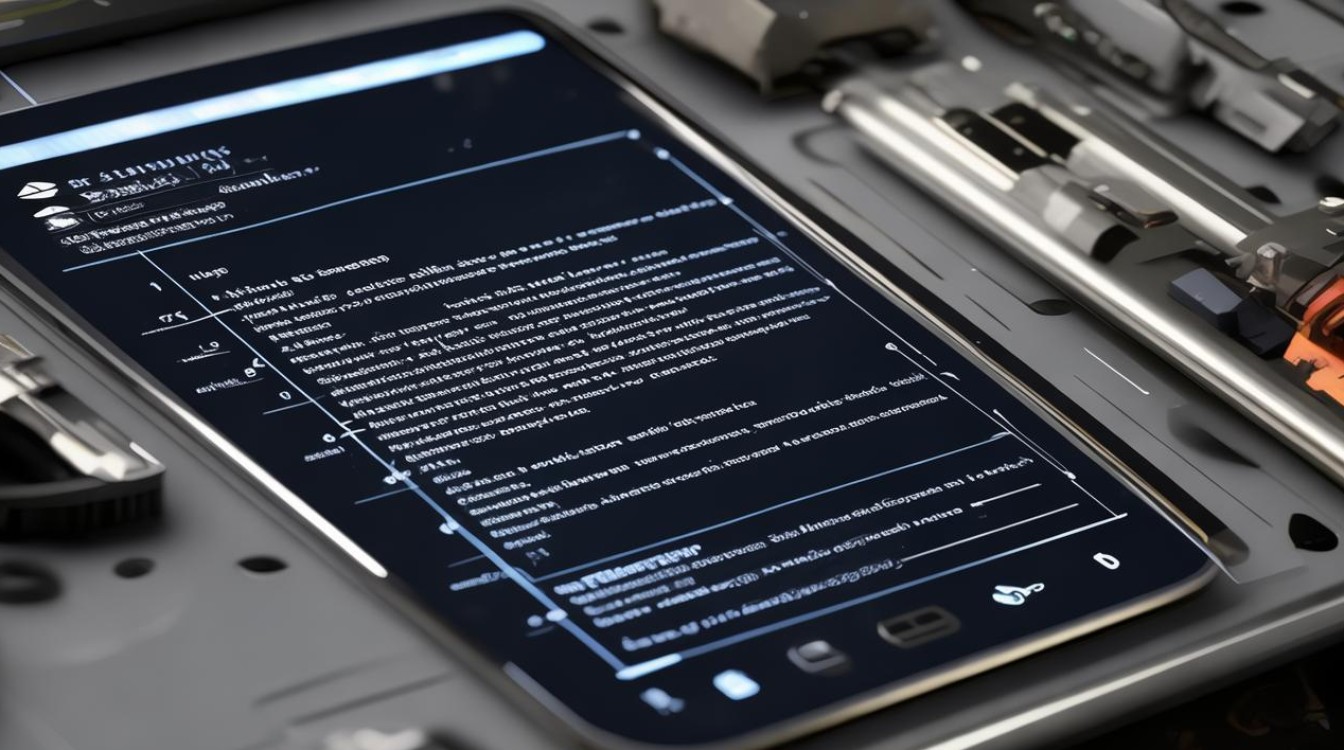
通过以上分步骤的解决方案,即使遇到复杂的刷机失败情况,也能系统性地进行排查和修复,整个过程中保持耐心尤为重要,特别是在处理硬件级故障时,多次尝试往往能
版权声明:本文由环云手机汇 - 聚焦全球新机与行业动态!发布,如需转载请注明出处。












 冀ICP备2021017634号-5
冀ICP备2021017634号-5
 冀公网安备13062802000102号
冀公网安备13062802000102号